Quan sát và cho biết sự khác nhau giữa các bức ảnh ở Hình 1 và Hình 2. Theo em làm thế nào để từ ảnh ở Hình 1 ta có được ảnh ở Hình 2?

Quan sát và cho biết sự khác nhau giữa các bức ảnh ở Hình 1 và Hình 2. Theo em, làm thế nào để từ bức ảnh ở Hình 1 ta có được bức ảnh ở Hình 2?

Tham khảo!
Bức hình 1 bị nghiêng, đường chân trời bị chếch sang phải.
Từ bức hình 1, ta thực hiện xoay ảnh để có bức hình 2.
Quan sát và cho biết sự khác nhau giữa bức ảnh ở Hình 1 và bức ảnh ở Hình 2. Theo em, làm thế nào để từ ảnh màu ta có được ảnh đen trắng?
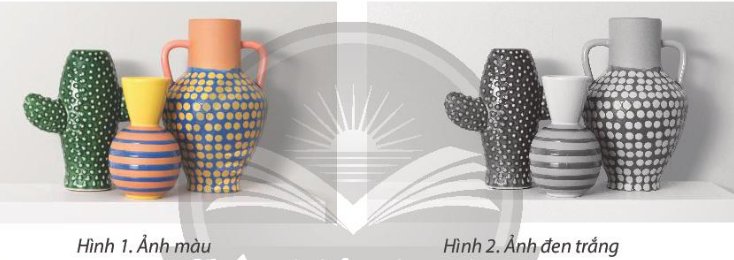
Bức hình 1 bị nghiêng, đường chân trời bị chếch sang phải.
Từ bức hình 1, ta thực hiện xoay ảnh để có bức hình 2.
Theo em làm thế nào để từ các bức ảnh ở Hình 1 ta có được ảnh ở Hình 2?

Từ các bức ảnh ở Hình 1, ta ghép và chỉnh sửa ảnh sẽ được kết quả là Hình 2.
1. Quan sát các hình ảnh dưới đây và nêu nhận xét:
a) Nêu những điều em quan sát được ở mỗi hình ảnh.
b) Qua các hình ảnh, em nhận thấy đời sống của loài người đã thay đổi như thế nào theo thời gian?
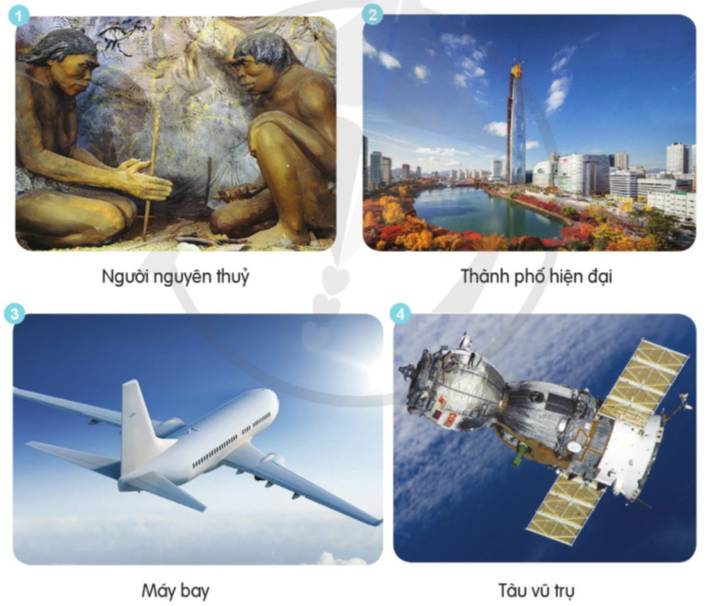
2. Theo em, những ai đã tạo nên sự thay đổi đó?
1.
a, Những điều em quan sát được ở mỗi hình ảnh là: con người thời nguyên thủy, nhà cửa, thành phố hiện đại, máy bay và tàu vũ trụ.
b, Qua các hình ảnh, em nhận thấy đời sống của loài người đã thay đổi trở nên hiện đại hơn.
2.
Theo em, con người đã tạo nên sự thay đổi đó.
1. Em hãy quan sát các bức ảnh ở Hình 10b.1 và cho nhận xét về độ sáng của mỗi ảnh.
2. Theo em có thể thay đổi độ sáng của ảnh không?

1. Hình a độ sáng tương đối, hình b độ sáng quá cao, hình c độ sáng thấp, hình d độ sáng cao.
2. Có thể thay đổi độ sáng của ảnh.
1) Em hãy tìm sự khác nhau giữa hai bức ảnh ở Hình 1, em thấy thích bức ảnh nào hơn?
2) Hãy thực hiện các thao tác sau đây để sửa thành ảnh em thích hơn:
- Mở tệp ảnh HoatDong.xcf được cung cấp sẵn trong thư mục Bai4
- Nháy chuột một số lần vào nút có hình con mắt  , vào mũi tên lên và xuống
, vào mũi tên lên và xuống  trong bảng Layers, có thể kết hợp cùng phím Shift, đồng thời quan sát những thay đổi của ảnh cho đến khi thấy được bức ảnh em thích.
trong bảng Layers, có thể kết hợp cùng phím Shift, đồng thời quan sát những thay đổi của ảnh cho đến khi thấy được bức ảnh em thích.
1) Hai bức ảnh khác nhau ở cách đặt hộp quà và bó hoa. Em thích ảnh 1b hơn vì ảnh 1b tạo cảm giác ảnh chân thực hơn.
2)
- Mở tệp ảnh HoatDong.xcf được cung cấp sẵn trong thư mục Bai4
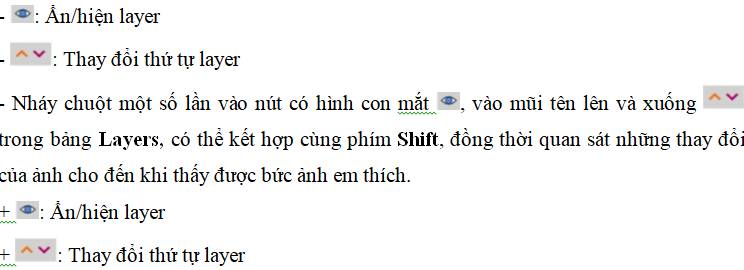
Theo hướng dẫn ở phần Khám phá, em hãy thực hành trên máy tính để thực hiện các yêu cầu sau:
a) Tẩy các vết thâm ở quả chuối trên bức ảnh ở Hình 1 để có bức ảnh như ở Hình 2.
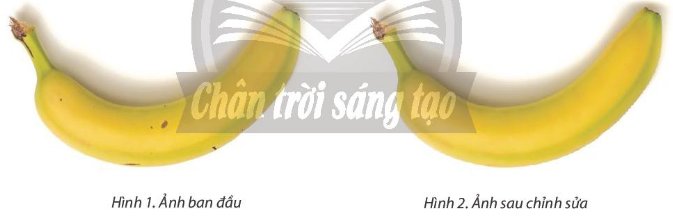
b) Sử dụng hiệu ứng phác họa bằng bút chì để từ bức ảnh ở Hình 7 ta có bức ảnh ở Hình 8. Thực hiện chuyển bức ảnh ở Hình 8 thành bức ảnh phác họa bằng bút mực, bức ảnh mang phong cách tranh sơn dầu.
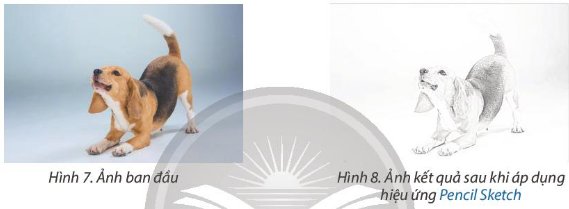
c) Làm mờ viền quả táo ở Hình 11 để được bức ảnh như ở Hình 13.
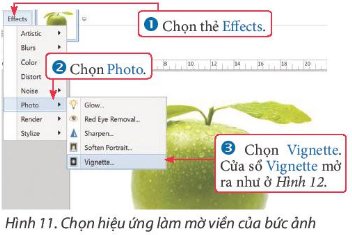

Lưu ý: các tệp ảnh do giáo viên cung cấp.
Dùng 1 máy ảnh, 2 màn chắn, 2 gương phẳng và 1 người. Làm thế nào để chụp 1 bức hình có ảnh người này ở 5 tư thế khác nhau trong 1 lần chụp duy nhất
Thực hiện theo hướng dẫn ở phần Khám phá để từ các bức ảnh ở Hình 1 có được bức ảnh ở Hình 2. Các tệp ảnh do giáo viên cung cấp.

Thực hiện theo các bước:
Khởi động Paint.Net và mở tệp ảnh cần chỉnh sửa.
1. Thay thế vùng ảnh bầu trời
a) Xóa vùng bầu trời và bóng bầu trời:
Chọn công cụ Magic Wand.
Nháy chuột vào vùng ảnh muốn chọn (vùng bầu trời và bóng bầu trời).
Thay đổi thông số trong hộp Tolerance để mở rộng hoặc thu hẹp vùng được chọn.
Gõ phím Delete để xoá vùng được chọn.
b) Thêm vùng bầu trời:
Chọn thẻ Layers.
Chọn Import From File, trong cửa sổ Open chọn tệp ảnh Bầu trời.
Sử dụng công cụ Rectangle Select để chọn rồi gõ phím Delete để xóa nửa dưới của bầu trời.
Thực hiện kéo thả lớp trong hộp Layers để thay đổi thứ tự lớp.
c) Tạo bóng bầu trời:
Nhân bản lớp bầu trời bằng chọn lớp và cách nháy chuột vào Duplicate và đổi tên lớp.
Chọn lớp bóng bầu trời>Chọn thẻ Layers>Chọn Flip Vertical (lật ảnh theo chiều dọc).
2. Thêm con thuyền
a) Thay đổi kích thước:
Nháy chuột vào tên lớp chứa đối tượng (lớp Thuyền) để đặt thành lớp hiện hành.
Chọn công cụ Move Selected Pixels trong Tools.
Nháy chuột vào bên trong lớp chứa đối tượng để chọn toàn bộ lớp (xuất hiện khung hình chữ nhật bao quanh lớp được chọn).
Thực hiện kéo thả nút tròn trên cạnh của khung hình chữ nhật để thay đổi kích thước đối tượng trong lớp.
b) Thay đổi vị trí:
Nháy chuột vào tên lớp chứa đối tượng (lớp Thuyền) để đặt thành lớp hiện hành.
Chọn công cụ Move Selected Pixels trong Tools.
Nháy chuột vào bên trong lớp chứa đối tượng để chọn toàn bộ lớp (xuất hiện khung hình chữ nhật bao quanh lớp được chọn).
Kéo thả chuột để di chuyển đối tượng đến vị trí mong muốn.